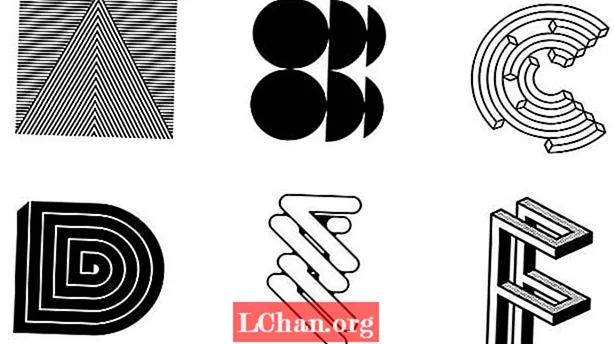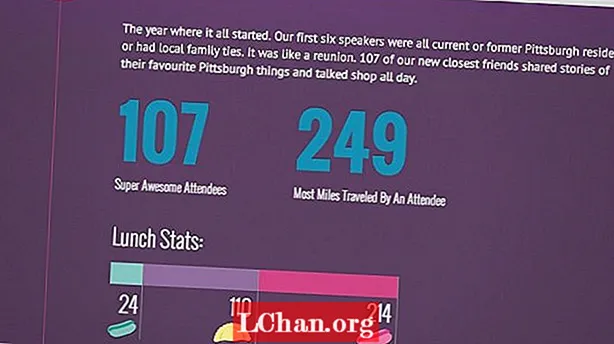Зміст
- Сцена 1. Змініть пароль Apple ID, коли пам’ятаєте його
- Сцена 2. Змініть пароль ідентифікатора Apple, коли ви його забули
- Двофакторний метод аутентифікації
- Двоступеневий метод перевірки
- Додаткові поради: відновіть ідентифікатор Apple за допомогою iOS Password Manager
- Нижня лінія
Apple ID життєво необхідний для ваших пристроїв Apple, оскільки без нього ви не можете використовувати iCloud, Facetime, iMessage, не можете встановлювати програми з App Store або використовувати iTunes. Вам потрібно захистити його та зберегти конфіденційність ідентифікатора Apple та його пароля, щоб жодна інша особа не могла використовувати ваш обліковий запис для злих дій. У цьому пості ми допоможемо вам змінити пароль Apple ID, якщо ви його забули або хочете змінити пароль через проблеми безпеки. Нижче наведено деякі методи, які можуть бути використані для цієї мети.
- Сцена 1. Змініть пароль Apple ID, коли пам’ятаєте його
- Сцена 2. Змініть пароль ідентифікатора Apple, коли ви його забули
- Додаткові поради: відновіть ідентифікатор Apple за допомогою iOS Password Manager
Сцена 1. Змініть пароль Apple ID, коли пам’ятаєте його
Якщо ви пам’ятаєте пароль Apple ID, але все ще хочете змінити пароль Apple із-за проблем безпеки або з інших причин, виконайте наведені нижче дії. Ви повинні бути впевнені, що повинні зберігати новий пароль у безпеці та конфіденційності. Крім того, ви повинні зберігати його в пам’яті, щоб не забути.
Крок 1: Перейдіть на сторінку облікового запису Apple ID: https://appleid.apple.com із будь-якого браузера.
Крок 2: Введіть свій ідентифікатор Apple, а потім введіть пароль.

Крок 3: Підтвердьте свою особу. Ви можете отримати код підтвердження на своєму надійному пристрої або на номері телефону.

Крок 4: Введіть код підтвердження.

Крок 5: Вам буде запропоновано ввести ваш профіль Apple ID. Тут перейдіть до розділу Безпека та натисніть Змінити пароль.

Крок 6: З'явиться спадне меню. Спочатку потрібно ввести поточний пароль. Потім введіть новий пароль і підтвердьте новий пароль. Клацніть на Змінити пароль.

Як змінити Apple ID на iPhone, якщо ви знаєте пароль? Виконайте наведені нижче дії.
Крок 1: Йти до Налаштування> [ваше ім’я]> Пароль та безпека.

Крок 2: Натисніть Змінити пароль.

Крок 3: Введіть новий пароль і підтвердьте його.

Крок 4: Ви змінили пароль. Вам потрібно увійти на свої пристрої Apple за допомогою нового пароля. Також тримайте новий пароль у таємниці та добре його запам’ятайте.
Сцена 2. Змініть пароль ідентифікатора Apple, коли ви його забули
Якщо ви забули пароль Apple ID, ви, мабуть, турбуєтесь про безпеку свого облікового запису. Ви не можете використовувати певні програми, оскільки вони потребують пароля для доступу. Отже, вся ця ситуація турбує, і ви повинні її вирішити. Але ви не знаєте, як змінити пароль Apple? Ви можете спробувати цей метод, і ви без проблем отримаєте свій пароль Apple ID. Виконайте наведені нижче дії.
Крок 1: Відкрийте сторінку облікового запису Apple ID: https://appleid.apple.com.
Крок 2: Клацніть на Забули ідентифікатор або пароль Apple?

Крок 3: Введіть свій ідентифікатор Apple, а потім натисніть Продовжити.

Крок 4: Виберіть варіант, який мені потрібен для скидання пароля.

Крок 5: Ви можете скинути свій пароль, отримавши електронне повідомлення або відповівши на питання безпеки. Виберіть будь-який варіант і натисніть Продовжити.

Крок 6: Якщо ви вибрали Отримати та надіслати електронною поштою, вам буде надіслано посилання для скидання пароля. Ви можете перейти за посиланням і змінити пароль. Якщо у вас є вибране Відповісти на безпекові питання, то вам доведеться відповісти на питання, яке ви встановили під час створення свого облікового запису. А після цього ви можете змінити пароль.

Крок 7: Коли ви натискаєте кнопку Скинути пароль, ваш пароль буде змінено.
Існують також 2 інші методи, якими ви можете змінити свій пароль Apple ID, якщо ви забули пароль. Є такі, як нижче.
Двофакторний метод аутентифікації
Крок 4: Якщо ви увімкнули двофакторну автентифікацію у своєму обліковому записі, вам буде запропоновано ввести свій номер телефону. Після кроку 3 вище введіть свій номер телефону. Клацніть на Продовжити.

Крок 5: Ви отримаєте код на свій номер телефону. Введіть код підтвердження та натисніть продовжити.

Крок 6: Тепер вам буде запропоновано скинути пароль. Введіть новий пароль і підтвердьте його. Клацніть на Скинути пароль і змініть пароль.
Двоступеневий метод перевірки
Крок 4: Якщо ви ввімкнули двоетапну перевірку у своєму обліковому записі Apple ID, вам буде запропоновано ввести ключ відновлення. Після кроку 3 вище введіть ключ відновлення та натисніть Продовжити.

Крок 5: Виберіть надійний пристрій, де ви отримаєте код підтвердження від Apple. (Якщо у вас немає надійного пристрою, ви також можете отримати код підтвердження на свій номер телефону).
Крок 6: Введіть код підтвердження.
Крок 7: Ви перейдете до вікна Скинути пароль. Введіть новий пароль і підтвердьте його. Клацніть на Скинути пароль і змініть пароль.
Додаткові поради: відновіть ідентифікатор Apple за допомогою iOS Password Manager
Пароль iOS - це професійний інструмент для вирішення проблеми з паролем Apple ID. Як змінити пароль Apple ID? З цією проблемою стикається, коли ви забули свій пароль Apple ID або якось його загубили. Але ви можете вирішити це за допомогою PassFab iOS Password Manager. Це чудовий інструмент, який можна використовувати для пошуку паролів на iPhone / iPad. У нього є й інші особливості, завдяки яким він затьмарює інші програмні засоби. Одними з найкращих функцій, які він пропонує, є:
- Відновлення пароля Wi-Fi
- Відновлення втраченого веб-сайту та пароля програми
- Переглянути пароль облікового запису пошти
- Відновлення пароля Apple ID
- Інформація про кредитну картку
- Експортуйте пароль до менеджера паролів
Ви можете легко змінити пароль Apple ID всього за 3 кроки. Навіть якщо ви не фахівець з комп’ютерів, ви можете легко використовувати цей інструмент завдяки інтерактивному інтерфейсу користувача. Щоб змінити пароль, виконайте наведені нижче дії.
Крок 1: Завантажте та встановіть iOS Password Manager на свій комп’ютер.
Крок 2: Підключіть пристрій Apple до комп’ютера, на якому встановлено програмне забезпечення. Запустіть програму.

Примітка: Якщо ваш пристрій Apple вперше підключено до комп’ютера, натисніть на Довіра. Завершіть з’єднання, ввівши пароль, якщо він є.
Крок 3: Тепер натисніть Почати сканування. Зачекайте, поки програма проаналізує та повністю сканує інформацію про пароль на пристрої.

Крок 4: Коли сканування триває, ви не можете від’єднати пристрій від комп’ютера.

Крок 5: Коли сканування завершиться, цей потужний шукач паролів iOS перелічить всю інформацію про пароль для пароля Wi-Fi, веб-сайту та пароля програми, пароля облікового запису електронної пошти, даних для входу в систему Apple ID та даних кредитної картки.

Крок 6: Тепер ви можете експортувати пароль до будь-якого менеджера паролів, наприклад 1Password, Chrome, Dashlane тощо.
Детальніше: Як імпортувати файл CSV до 1Password / Dashlane / Lastpass / Keeper / Chrome

Ось відеоурок про те, як знайти загублений пароль Apple ID:
Нижня лінія
Це всі методи, як змінити пароль для Apple ID. Ви можете вибрати будь-який із них відповідно до ваших потреб. Потрібно забезпечити те, що ви повинні зберігати свій пароль у безпеці та конфіденційності. І якщо ви забули пароль, вам слід розблокувати Apple ID, відновити його та змінити, оскільки це може бути так, що хтось інший отримав пароль.